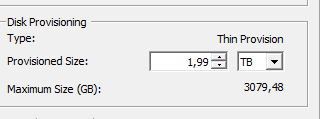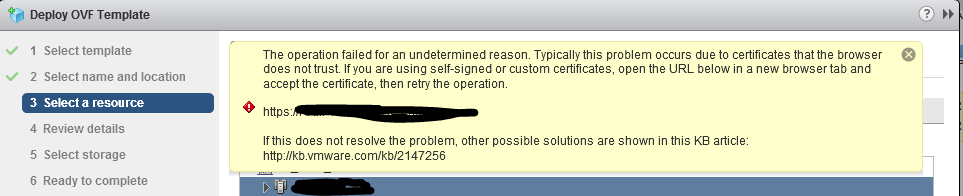Обратил внимание на то, что некоторые виртуальные машины не бэкапятся через штатный VADP API. Техническая поддержка NetBackup нашла в логах, что причиной этого является дробный (нецелый) размер VMDK-диска.
Создать такой диск очень просто – указать дробный размер для терабайт в “толстом” клиенте:
Если изменить единицы измерения с терабайт на гигабайты, вы увидите, что диск занимает нецелое количество гигабайт (и соответственно, мегабайт).
Веб-клиент в этом плане получше – он сразу показывает наличие проблемы:
Лечится проблема достаточно легко:
- Меняете единицы измерения на мегабайты и увеличиваете размер диска в сторону ближайшего целого значения. В приведенном случае вместо 2’086’666,23925781 МБ у вас должно стать 2’086’667 МБ.
- Растягиваете размер файловой системы на вновь появившееся место.
Для экспресс-проверки вашей инфраструктуры вы можете воспользоваться следующим PowerCLI-скриптом:
|
1 |
Get-VM | Get-HardDisk | where {($_.capacityGB-[math]::Truncate($_.capacityGB)) -gt 0} | ft capacityGB, parent -AutoSize |
Скрипт выведет список виртуальных машин и размер диска, имеющего дробное значение.